
Kanssa Android 6.0 Marshmallow , Google lisäsi muutakin kuin vain Kaksitoista . Se lisäsi ominaisuuden nimeltä App Standby, joka on suunniteltu estämään koskaan käyttämiäsi sovelluksia tyhjentämästä akkua. Se on vähemmän tehokas kuin poistaa sovellukset kokonaan käytöstä, mutta sillä on paikkansa.
Valmiustilassa olevat sovellukset voivat silti toimia tiettyinä aikoina, mutta niiden käyttö on rajoitettu suurimmaksi osaksi aikaa. Tämän ominaisuuden ansiosta Androidin moderneilla versioilla pitäisi olla parempi akunkesto, vaikka sinulla olisi paljon sovelluksia asennettuna.
Mikä on sovelluksen valmiustila?
LIITTYVÄT: Kuinka Androidin "Doze" parantaa akun käyttöikääsi ja miten sitä voi säätää
Sovellusten valmiustila ratkaisee muutaman ongelman. Androidissa laitevalmistajat ja matkapuhelinoperaattorit voi asentaa bloatware-sovelluksia, joita ei voida poistaa. Sovellukset voivat toimia myös taustalla ja tyhjentää akun. Tämä voi olla laitevalmistajan esiasentama bloatware-sovellus, mutta se voi olla myös muutama kuukausi sitten asentamasi sovellus, jota et ole koskettanut sen jälkeen.
Ihannetapauksessa estäisit tämän poistamalla esiasennetut sovellukset käytöstä ja poistamalla käyttämättömät sovellukset. Voit käyttää Androidin Akunäyttöä nähdäksesi, mitkä sovellukset käyttävät akkua ja kuinka paljon. Mutta tavallinen Android-käyttäjä ei aio tehdä tätä. Joten Google yrittää tehdä Androidista älykkäämpi.
Sovellusten valmiustila siirtää sovellukset valmiustilaan, kun et käytä niitä aktiivisesti. Yleensä, jos et koskaan käynnistä sovellusta, Android asettaa sen valmiustilaan. Sovellukset, jotka näyttävät ilmoituksia ilmoitustasolla tai lukitusruudulla, eivät kuitenkaan siirry valmiustilaan. Sovellukset, joiden kanssa olet muulla tavoin vuorovaikutuksessa - esimerkiksi sovellus, joka tarjoaa "toimintaa", jota muut sovellukset käyttävät - eivät myöskään siirry valmiustilaan.
LIITTYVÄT: Kuinka päästä eroon Bloatware-sovelluksesta Android-puhelimellasi
Valmiustila rajoittaa sovelluksen toimintaa taustalla tai tekemästä mitään. Jos käynnistät sovelluksen, se poistetaan valmiustilasta ja sen annetaan toimia normaalisti.
Tämä koskee vain akkua. Kun liität laitteen lataamiseen, Android vapauttaa nämä sovellukset valmiustilasta ja antaa niiden toimia taustalla. Jos laitteesi on valmiustilassa pitkään, valmiustilassa oleville sovelluksille annetaan lupa ajaa, synkronoida ja tehdä mitä tahansa muuta mitä tarvitsee tehdä noin päivässä.
Tavallaan se on samanlainen kuin samanaikaisesti käyttöön otettu Doze. Doze estää sovelluksia jatkamasta, kun sammutat puhelimesi, ja App Standby estää tiettyjen sovellusten suorittamisen, jos et koskaan käytä näitä sovelluksia. Jotkut verkkosivustot sekoittavat nämä termit yhteen, mutta ne ovat erilaisia ominaisuuksia. Androidilla on juuri nyt suurempi rooli älykkäässä hallinnassa, kun sovellusten pitäisi toimia.
Kuinka estää sovelluksia siirtymästä valmiustilaan
Sovellusten valmiustilaa pidetään akun optimointina, aivan kuten Doze. Sinun ei yleensä tarvitse joutua hallitsemaan tai säätämään sitä ollenkaan. Sovellukset siirtyvät valmiustilaan, jos et koskaan käytä niitä, ja kaikki. Käynnistä sovellus, ja Android tuo sen pois valmiustilasta.
Voit kuitenkin estää Androidia asettamasta sovellusta valmiustilaan. Voit halutessasi tehdä tämän, jos tiedät, että sovelluksen on suoritettava taustalla ja App Standby asettaa sen valmiustilaan aiheuttaen ongelmia.
Voit tehdä tämän avaamalla Asetukset-näytön, napauttamalla Akku, napauttamalla valikkopainiketta ja napauttamalla "Akun optimointi". Voit myös avata pikailmoitukset sovelluksen vetolaatikosta ja napauttaa akkukuvaketta päästäksesi akkunäyttöön. Napauta Ei optimoitu -otsikkoa ja napauta Kaikki sovellukset nähdäksesi luettelon laitteesi kaikista sovelluksista.
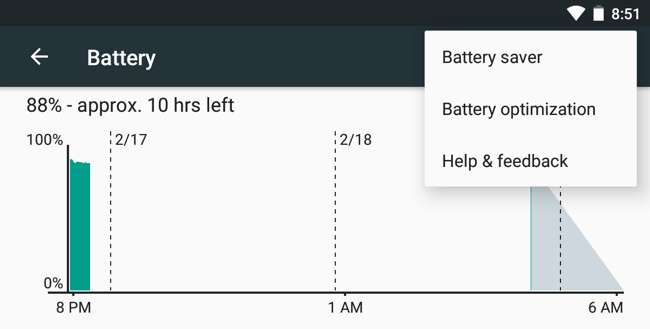
Voit estää sovelluksen siirtymisen valmiustilaan napauttamalla sitä ja asettamalla sen asetukseksi Älä optimoi. Tämä on sama asetus, joka estää sovelluksen rajoittamisen Doze-toiminnolla. Tässä olevat vaihtoehdot vapauttavat sovellukset Doze-sovelluksesta, App Standby -toiminnosta ja mahdollisista tulevista akun optimoinnista, jotka Google lisää Androidiin.
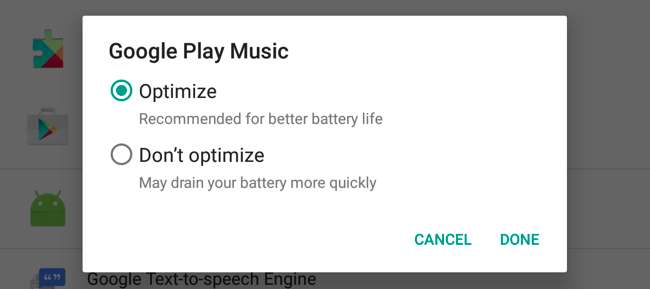
Kuinka nähdä, mitkä sovellukset ovat tällä hetkellä valmiustilassa
LIITTYVÄT: Kuinka käyttää kehittäjäasetuksia ja ottaa USB-virheenkorjaus käyttöön Androidissa
Kehittäjäasetuksissa on myös näyttö, joka näyttää valmiustilassa olevat sovellukset, jos olet utelias. Voit käyttää tätä ottamalla käyttöön pääsyn piilotettuun Kehittäjäasetukset-näyttöön siirtymällä kohtaan Asetukset> Tietoja ja napauttamalla "Koontinumero" -kenttää toistuvasti seitsemän kertaa.
Siirry sitten kohtaan Asetukset> Kehittäjäasetukset ja napauta Sovellukset-kohdasta Ei-aktiiviset sovellukset. Näet luettelon järjestelmässäsi olevista sovelluksista sekä siitä, ovatko ne aktiivisia vai valmiustilassa.

Parempi ratkaisu: Poista sovellus pysyvästi käytöstä
LIITTYVÄT: Seitsemän asiaa, joita sinun ei tarvitse juurruttaa Androidia tehdäksesi enää mitään
Sovellusten valmiustila auttaa, mutta se ei estä sovelluksia toimimasta kokonaan. Poista sovelluksen asennus, jotta sovellusta ei voida suorittaa kokonaan. Jos et voi poistaa sovellusta laitteeltasi - kuten monien esiasennettujen sovellusten tapauksessa -, voit poistaa ne käytöstä Android-laitteesta. Vuosia sitten, tämä vaati pääkäyttäjää , mutta nyt se on sisäänrakennettu Androidiin.
Poista sovellus käytöstä avaamalla Asetukset-näyttö ja napauttamalla Sovellukset. Napauta sovelluksen nimeä ja napauta Poista käytöstä -painiketta poistaaksesi sen käytöstä. Sovellus katoaa sovelluksen laatikosta, eikä sitä saa käyttää lainkaan taustalla - se on kuin poistat sovelluksen, paitsi että se vie edelleen tilaa laitteesi järjestelmäalueella. Voit palauttaa pääsyn tähän sovellukseen palaamalla Sovellukset-näyttöön, napauttamalla käytöstä poistettua sovellusta ja ottamalla se käyttöön.

Vaikka voit tehdä Dozesta aggressiivisemman estääkseen sovelluksia tyhjentämästä akkua, sovellusten valmiustilasta ei ole mitään järkeä. Sovellusten valmiustila on suunniteltu auttamaan ihmisiä, jotka eivät halua nokitella, mutta joilla on joukko valmistajan asentamia sovelluksia tai kuukausia sitten asentamiaan sovelluksia. Jos olet sellainen nörtti, joka tietää näistä asioista, sinun kannattaa poistaa kyseiset sovellukset manuaalisesti.







